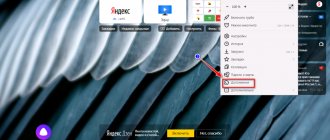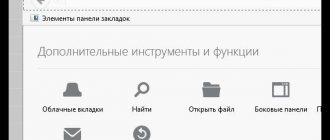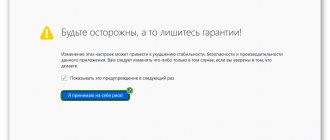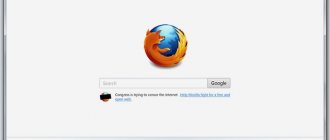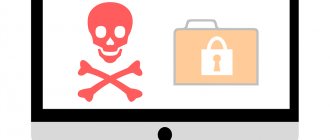Элементы Яндекса представляют собой целый набор полезных расширений для всех популярных браузеров. Они находятся в свободном доступе и распространяются как целым комплектом, так и в виде отдельных частей — плагинов. Многие из предлагаемых функций очень полезны, в особенности для русскоязычных пользователей, так что данный сервис активно набирает популярность в странах СНГ. В данной статье рассмотрены Элементы Яндекса для Google Chrome, Internet Explorer, Mozilla Firefox, Яндекс браузера и Opera, а также представлены руководства по их установке и подключению.
Описание сервиса
Элементы Яндекса включают в себя следующие модули:
- Советник – помогает найти самый дешевый товар среди русскоязычных магазинов.
- Визуальные закладки – добавляет в браузер экпресс-панель (как в Opera) с удобными и наглядными закладками в виде уменьшенных копий сайтов. Особенно полезен данный плагин для браузеров, не имеющих встроенной панели: Mozilla Firefox и Google Chrome.
- Диск – плагин для удобной работы с облачным хранилищем данных Yandex.
- Погода – удобный виджет, который не загромождает интерфейс и позволяет легко узнать погоду на ближайшие дни.
- Пробки – интерактивная карта дорог, на которой обозначаются пробки, чтобы вы могли выбрать оптимальный маршрут.
- Почта – расширения для быстрого доступа к своему почтовому ящику.
- Переводчик – для перевода текстов и отдельных слов на различные языки.
- Уведомления VK – интеграция браузера с социальной сетью Вконтакте, которая позволит всегда быть в курсе всех новостей, даже не заходя на сайт.
- Безопасность – блокировка рекламы, навязчивых баннеров и исполнения вредоносных скриптов.
- Фотки – быстрый доступ к удобному онлайн-хранилищу фотографий.
В зависимости от используемого браузера, некоторые функции могут быть недоступны. Для каждого продукта процесс инсталляции могут немного отличаться, поэтому далее будут рассмотрены все варианты.
Яндекс.Почта
Так сложилось, что я использую почту Яндекса. Она мне кажется наиболее удобной. И мне очень повезло, что я нашел очень полезное расширения для Яндекс.Почты. С помощью этого расширения можно проверить почту в один клик, находясь в браузере. Отлично экономит время, а обладателям низкоскоростного интернета еще и нервы
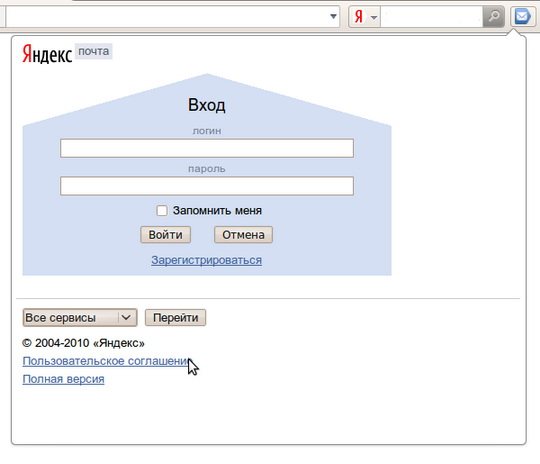
Установить расширение Яндекс.Почта
Google Chrome
Для того чтобы установить обозреваемое расширение на браузер Chrome, следуйте представленной пошаговой инструкции:
- Запустите обозреватель.
- В поисковой строке Google введите или скопируйте адрес https://element.yandex.ru/ и нажмите клавишу Enter, чтобы перейти на страницу.
- Здесь вы можете выбрать любые из предложенных модулей. Нажмите на кнопку «Установить» напротив нужного вам.
- Откроется новое окно, в котором вам необходимо нажать «Добавить».
- Подождите некоторое время, по прошествии которого выбранный плагин будет установлен.
Как вернуть Элементы Яндекса?
Если кратко — откатить Mozilla Firefox 56.0 до версии 55.0 и заблокировать принудительное обновление браузера — всё восстановится.
Дальше можно было бы не писать «много букофф», однако, эта статья написана не для компьютерных гуру, а для обычных пользователей. Попробуем составить инструкцию с картинками «на языке домохозяйки».
Для начала скачаем нужную нам версию Mozilla Firefox 55.0
Страница для скачивания Mozilla Firefox 55.0
Выбор языка
После перехода по ссылке вы увидите страницу, на которой можно выбрать нужную вам операционную систему и её ширину данных (32 или 64 bit).
К примеру, если у вас установлена 64-битная Windows, то выбираем win64/, если 32-битная — win32/, соответственно. Кликаем по ссылке и переходим на страницу выбора языка, где ищем русский, кликаем по ссылке, и получаем файл для скачивания.
Ссылка для скачивания Firefox 55.0 64 bit
Если лень проходить весь путь, то ниже две прямые ссылки для русскоязычной Мозиллы:
- Firefox Setup 55.0.exe для 64-битной Windows
- Firefox Setup 55.0.exe для 32-битной Windows
Сохраним файл в папку на компьютере
Это могут быть, к примеру, «Загрузки» (по умолчанию), «INSTALL» или другая, куда вы обычно загружаете .exe-шники. Надеюсь, с этим проблем у вас не возникнет.
Файл Firefox Setup 55.0.exe до и после скачивания
Приступаем к установке Firefox 55.0
Напомню, что перед установкой (или во время её) все ранее открытые окна браузера следует закрыть. По окончании установки перезагружать компьютер не нужно. Если Элементы Яндекса у вас уже были установлены ранее, то во вновь открытом браузере вы их увидите на прежнем месте. Если же требуется установить это расширение «с нуля», то перейдите по ссылке;
• нажмите кнопку [Установить Элементы Яндекса]; • в появившемся диалоге выберите Разрешить; • дождитесь окончания загрузки дистрибутива; • выберите в диалоге Установить сейчас и следуйте инструкциям по установке.
Элементы Яндекса появятся после перезапуска браузера.
Заблокируем попытки автоматического обновления Мозиллы
Это следует сделать для того, чтобы при последующей загрузке браузера он у вас не обновился до последней версии, в которой Элементы Яндекса перестанут работать. Напомню, что уже в версии 56.0 это расширение заблокировано.
Для этого следует открыть меню браузера, выбрать [Настройки], перейти на страницу [Дополнительные] и войти в подменю [Обновления]. Здесь в чекбоксе следует выбрать вариант: «Никогда не проверять наличие обновлений».
Блокировка установки обновлений в Mozilla Firefox
Внесём Элементы Яндекса в список доверенных дополнений
В противном случае, в один прекрасный момент Мозилла может попросту заблокировать доступ к расширению, восприняв его как нежелательное.
- Переходим в [Настройки] → [Защита];
- нажимаем [Исключения] в пункте [Общие];
- в открывшемся окне [Разрешенные сайты — Установка дополнений] вводим адрес вебсайта: https://element.yandex.ru
- нажимаем [Разрешить].
Добавление Элементов Яндекса в список доверенных сайтов
После этого Элементы Яндекса появятся в списке доверенных дополнений в нижней таблице того же окна. Не забудьте сохранить изменения.
Элементы Яндекса в списке доверенных сайтов
Вот, практически, и всё.
Mozilla Firefox
- Откройте браузер Mozilla.
- В адресной строке Firefox скопируйте или введите адрес https://element.yandex.ru/ и перейдите на страницу нажатием Enter.
- Нажмите на большую желтую кнопку «Установить», чтобы начать процесс. Если вы хотите посмотреть, какие именно дополнения будут загружены, нажмите на кнопку «Что входит в набор» внизу окна.
- Во всплывающем окне необходимо нажать «Allow» («Разрешить»).
- Подождите немного, пока идет процесс инсталляции.
Установка Яндекс стартовой страницей в Mozilla
Для установки стартовой страницы, необходимо в левом верхнем углу щелкнуть по логотипу Firefox. В открывшемся контекстном меню выбираем пункт Настройки-> Настройки. Откроется новое диалоговое окно для внесения изменений в программу.
Далее переходим в подраздел «Основные». Необходимо выбрать из выпадающего списка в пункте «При запуске Firefox» «Показать домашнюю страницу». Далее указываем ссылку на домашнюю страницу, как указано на рисунке. https://yandex.ru/ . Для вступления изменений в силу нажимаем ОК и перезагружаем Мозиллу.
Теперь вашей стартовой страницей является https://yandex.ru/. Для быстрого перехода к ней с других сайтов используйте функциональную кнопку Домой .
Yandex
В браузере Яндекс все описываемые элементы уже предустановлены и активированы по умолчанию. Вы можете отключать и подключать их по мере надобности. Для этого необходимо зайти в меню управления плагинами:
- Запустите Yandex.
- Нажмите на символ в виде трех белых полосок, расположенный левее стандартных кнопок управления окном.
- В ниспадающем списке выберите категорию «Extensions» («Расширения»).
- В данном перечне вы можете легко активировать любой потребовавшийся вам модуль и выключить неиспользуемый.
Статья была полезна? Поддержите проект — поделитесь в соцсетях:
Оценка: 4,87
Элементы Яндекса — полезные инструменты для Яндекс.Браузера
В свое время Яндекс.Бар был очень популярным дополнением для разных браузеров. С развитием браузерных возможностей это расширение оказалось не слишком подходящим и внешне, и по функционалу. Пользователям нужно было что-то новое, и тогда Яндекс.Бар заменили на Яндекс.Элементы.
Принцип остался тем же самым, а реализация и удобство оказались гораздо выше, чем в прошлой версии дополнения. Итак, что же представляют собой Элементы Яндекса, и как установить их в Яндекс.Браузер?
Настройка элементов Яндекса в Internet Explorer 11
Сразу же после инсталляции элементов Яндекса и перезапуска браузера можно выполнить их настройку.
- Откройте Internet Explorer 11 и нажмите на кнопку Выбор настроек, которая появиться в нижней части веб-обозревателя
- Нажмите кнопку Включить все для активации визуальных закладок и элементов Яндекса или включите отдельно любую из этих настроек
- Нажмите кнопку Готово
- Далее, после перезапуска браузера вверху появиться панель Яндекса. Для ее настройки нажмите правой кнопкой мыши по любому ее элементу и в контекстному меню нажмите кнопку Настроить
- В окне Настройки выполните подбор параметров, которые Вам подходят
Установка элементов Яндекса в Internet Explorer 11
- Откройте Internet Explorer 11 и перейдите на сайт Элементы Яндекса
- Нажмите кнопку Установить
- В диалоговом окне нажмите на кнопку Выполнить
- Далее запуститься мастер установки приложения. Нажмите кнопку Установить (потребуется ввести пароль администратора ПК)
- В конце установки нажмите кнопку Готово
Стоит заметить, что Элементы Яндекса устанавливаются и корректно работают только с Internet Explorer версии 7.0 и в его более поздних релизах
Элементы Яндекса для Internet Explorer, что это за программа и нужна ли она?
Всем привет Значит у меня на компе появились Элементы Яндекса, откуда они взялись я не помню, но видимо оттуда откуда и Менеджер Браузеров. В общем это все софт от Яндекса, он не то чтобы плохой, нет, но он просто часто ставится как-то так незаметно, ну вот я даже не знаю как он попал ко мне на комп. Скорее всего при установке какой-то проги. А вот если бы я установил автосниматель галочек, то такой бы ситуации не было!
Так что это такое, эти Элементы Яндекса? Это дополнение (панель) для браузера Internet Explorer и главная задача которого — это облегчить использование поисковика Яндекса и его сервисов. Ну что я могу сказать, продвигается Яндекс, что тут скажешь. Однако панель реально крутая, она прям встраивается в Internet Explorer — добавляет логотип Яндекса перед адресной строкой, ставит свои кнопки, в общем ничего не скажешь, круто! Но всем ли нужно? Вопрос не простой…
Вот как выглядит панель:
Вот видите, тут перед строкой, там где адрес сайта, там идет фирменный логотип, но на самом деле это еще и кнопка! Если ее нажать, то вы перейдете на поисковик Яндекса. А вот дальше, после адресной строки, там идут кнопки всякие, так вот это доступ к почте, просмотру погоде, доступ к Яндекс диску, ВКонтакте и Яндекс Видео! То есть все под рукой! Но правда браузером Internet Explorer не так много народу пользуется…
Теперь смотрите, если нажать на шестеренку в правом верхнем углу браузера, то появится меню, в нем выберите Свойства браузера > вкладка Программы > Управление надстройками > и вы увидите, что Элементы Яндекса это вот такие надстройки:
Вот видите, издатель то YANDEX LLC, вот такое интересное название. На всякий случай напишу, что это все находится в разделе Панели инструментов и расширения. Кстати, что интересно, что вот там даже написано сколько понадобилось секунд на запуск! То есть в принципе можно попробовать их там отключить, для этого просто нажмите по панели и потом внизу будет кнопка Отключить. Я проверил, это работает, там сразу можно будет поставить галочку чтобы и панель Visual Bookmarks была отключена.
Но я думаю что лучше это удалить обычным способом, и я сейчас покажу как. Значит открываете меню Пуск и выбираете там Панель управления:
Удаление элементов Яндекса в Internet Explorer 11
Элементы Яндекса для Internet Explorer 11 удаляются таким же образом, как и другие приложения в ОС Windows через Панель управления.
- Откройте Панель управления и нажмите Программы и компоненты
- В перечне установленных программ найдите Элементы Яндекс и нажмите кнопку Удалить
Как видно устанавливать, настраивать и удалять элементы Яндекса для Internet Explorer 11 достаточно просто, поэтому не стоит боятся экспериментов с Вашим браузером!
Отблагодарите автора, поделитесь статьей в социальных сетях.